PowerPoint를 Google 프레젠테이션으로 변환하는 방법은 무엇입니까? PowerPoint 프레젠테이션을 Google 프레젠테이션으로 쉽게 변환 할 수 있습니다. 이렇게 하면 프레젠테이션을 온라인으로 저장하고 온라인에서도 편집할 수 있습니다. 또한 링크를 통해 동료와 슬라이드를 공유할 수도 있습니다. 이 기사에서는 PowerPoint를 Google 프레젠테이션으로 변환하는 방법을 보여줍니다.
PowerPoint를 Google 슬라이드로 변환하는 방법
Step 1. Google 드라이브 열기
PowerPoint 프레젠테이션을 만들고 쉽게 찾을 수 있는 폴더에 저장합니다. 그런 다음 Google 드라이브로 이동하여 로그인하거나 가입하십시오. Google 홈 창에서 "새로 만들기"를 클릭하여 PowerPoint를 Google 프레젠테이션으로 가져옵니다.
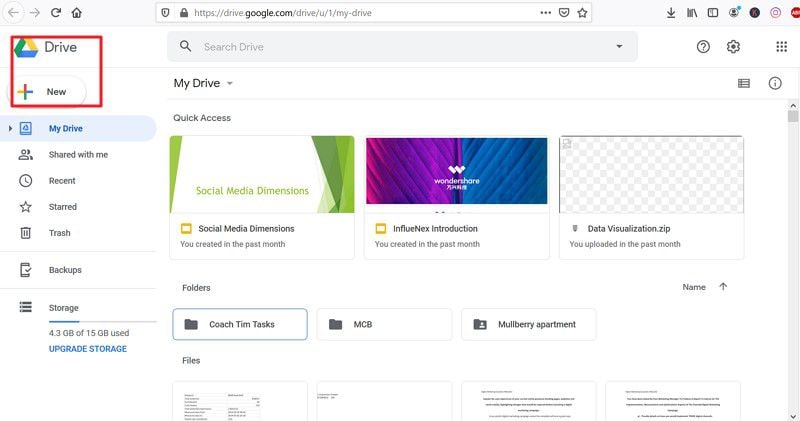
Step 2. PowerPoint를 Google 프레젠테이션으로 가져옵니다.
이제 드롭 다운에서 "파일 업로드"옵션을 선택하면 Google 드라이브가 파일 탐색기에 액세스합니다. PowerPoint 프레젠테이션을 선택하고 Google 드라이브로 가져옵니다.
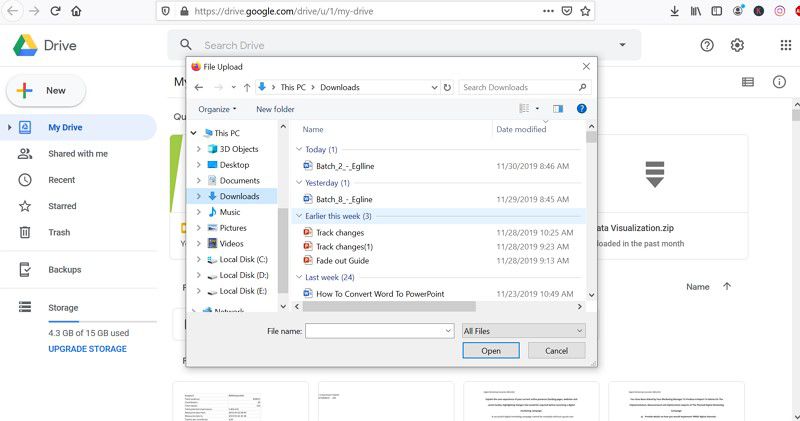
Step 3. Google 프레젠테이션으로 엽니다.
프레젠테이션을 보고 편집하려면 왼쪽 패널로 이동하여 "최근"을 클릭하여 문서를 찾을 수 있습니다. 그런 다음 마우스 오른쪽 버튼으로 클릭하고 "Google 슬라이드"옵션으로 열 수 있습니다.
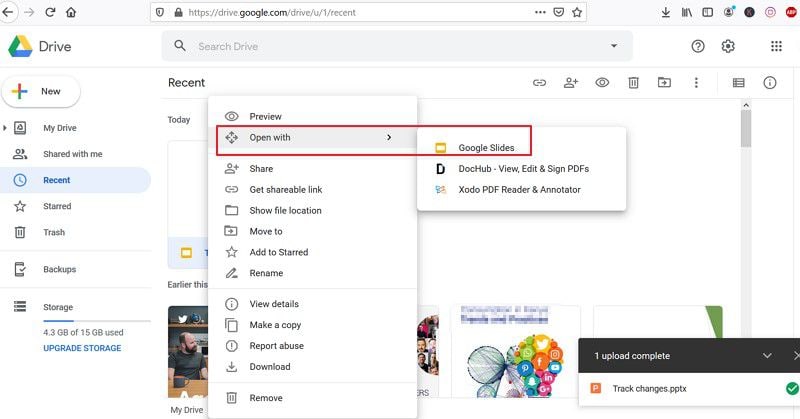
PowerPoint를 다른 형식으로 변환하는 방법
PowerPoint를 Google 슬라이드로 변환하는 것 외에도 Excel, Word 또는 이미지와 같은 다른 형식으로 변환할 수도 있습니다. 온라인에서이 파일을 검색하고 온라인 변환기로 리디렉션될 수 있지만 큰 PPT 파일이 있고 데스크톱에서 변환하려면 어떻게해야합니까? 음, PDFelement와 같은 강력한 파일 변환이 필요합니다. PDF 파일을 편집, 변환 및 생성하기 위해 만들어진 Wondershare의 제품입니다. 변환기를 사용하면 파일을 이미지, Word, Excel, EPUB, PPT, HTML 등과 같은 형식으로 변환할 수 있습니다. 또한이 소프트웨어를 사용하면 파일을 변환하고 형식과 표를 유지할 수 있습니다. 당신에게 도움이될 PDFelement의 더 많은 기능이 있습니다.
- 이미지, Word, Excel, EPUB, PDF, PPT, HTML 및 일반 텍스트와 같은 다른 형식으로 PDF 파일을 만듭니다.
- 스티커 메모, 강조 색상, 텍스트, 상자로 PDF에 주석을 달고 주석을 달 수 있습니다.
- PDF 텍스트, 이미지 및 링크를 단락 또는 줄로 편집합니다.
- 페이지를 구성하고, 페이지를 추출하고, 페이지를 교체 및 삭제할 수 있습니다.
- 암호로 PDF를 보호 할 수 있습니다.
- Dropbox, 이메일, Google Drive 및 Doc Send를 통해 파일을 공유할 수 있습니다.
- 채울 수 있는 양식을 만들고 양식을 채울 수 있습니다.
PDFelement로 PowerPoint를 다른 형식으로 변환하는 방법
PDFelement는 또한 형식을 잃지 않고 PowerPoint 프레젠테이션을 Word, Excel과 같은 다른 형식으로 변환하는 간단한 방법을 제공합니다. 다음은 PDFelement로 PowerPoint를 변환하는 방법에 대한 가이드입니다.
Step 1. PDF 작성
PDFelement를 실행하고 홈 창에서“PDF 생성”메뉴를 클릭하면 PowerPoint를 PDF로 업로드할 수 있습니다.

Step 2. PowerPoint를 다른 형식으로 변환
주 메뉴에서 "변환"을 클릭한 다음 Word, Excel, PPT, 이미지, EPUB, HTML 또는 텍스트로 변환하도록 선택합니다.

이제 PowerPoint를 Google 슬라이드로 전송하는 방법과 PDFelement를 사용하여 PowerPoint를 다른 형식으로 변환하는 방법을 배웠습니다.
무료 체험하기 혹은 지금 바로 PDF엘리먼트 구매하기 !
무료 체험하기 혹은 지금 바로 PDF엘리먼트 구매하기
지금 바로 PDF엘리먼트 구매하기 !
지금 바로 PDF엘리먼트 구매하기 !
Elise Williams
chief Editor